【写在前面】
完成python文件的编写后生成可执行的exe文件实现已经实现的py程序在脱离python环境下一样可以运行;
【Step1:工具介绍】
- pyInstaller安装配置http://www.pyinstaller.org/downloads.html
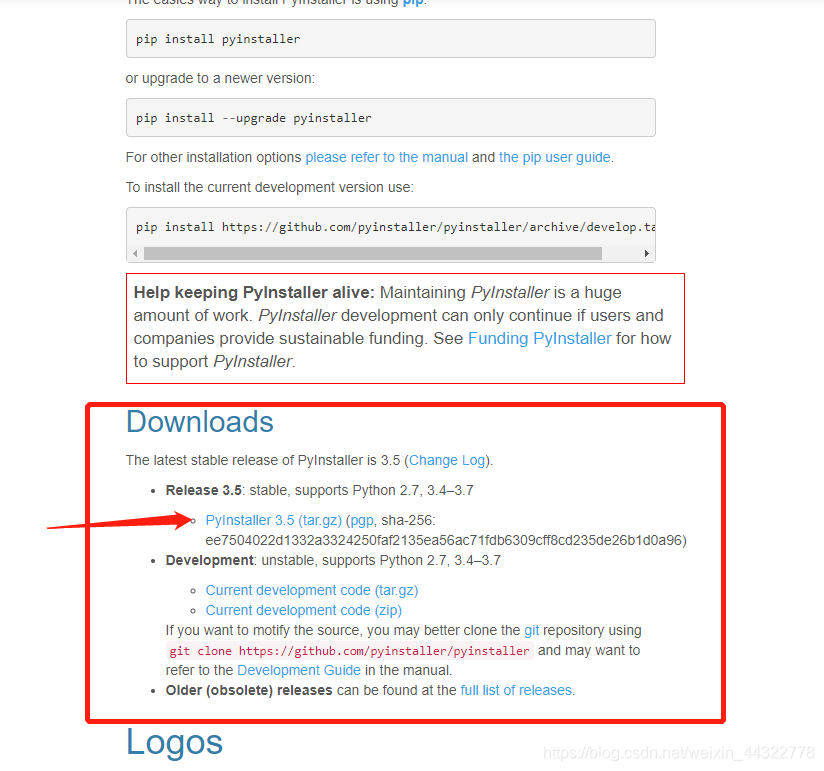
解压到python所在文件加夹如下图: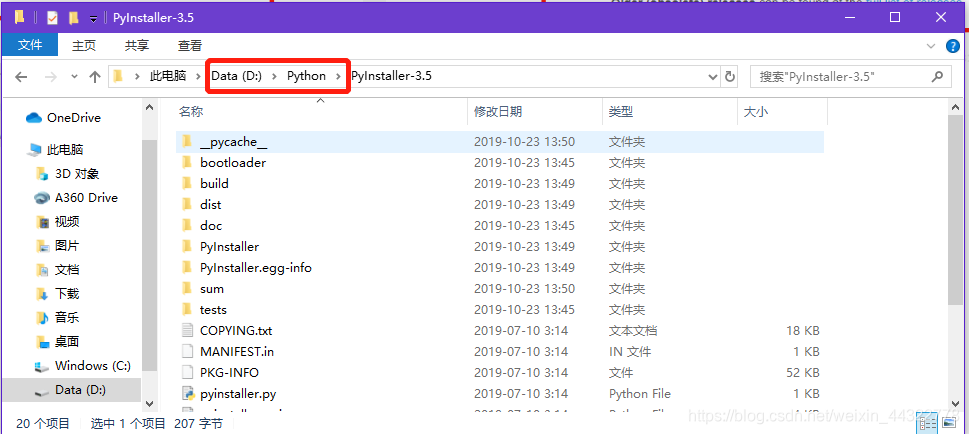
- 下载一个pywin32(注意自己电脑位数和实际python版本) https://sourceforge.net/projects/pywin32/files/pywin32/
( 注意安装的时候会自动检测自己电脑之前安装的Python版本信息。直接根据提示一步一部安装即可。)
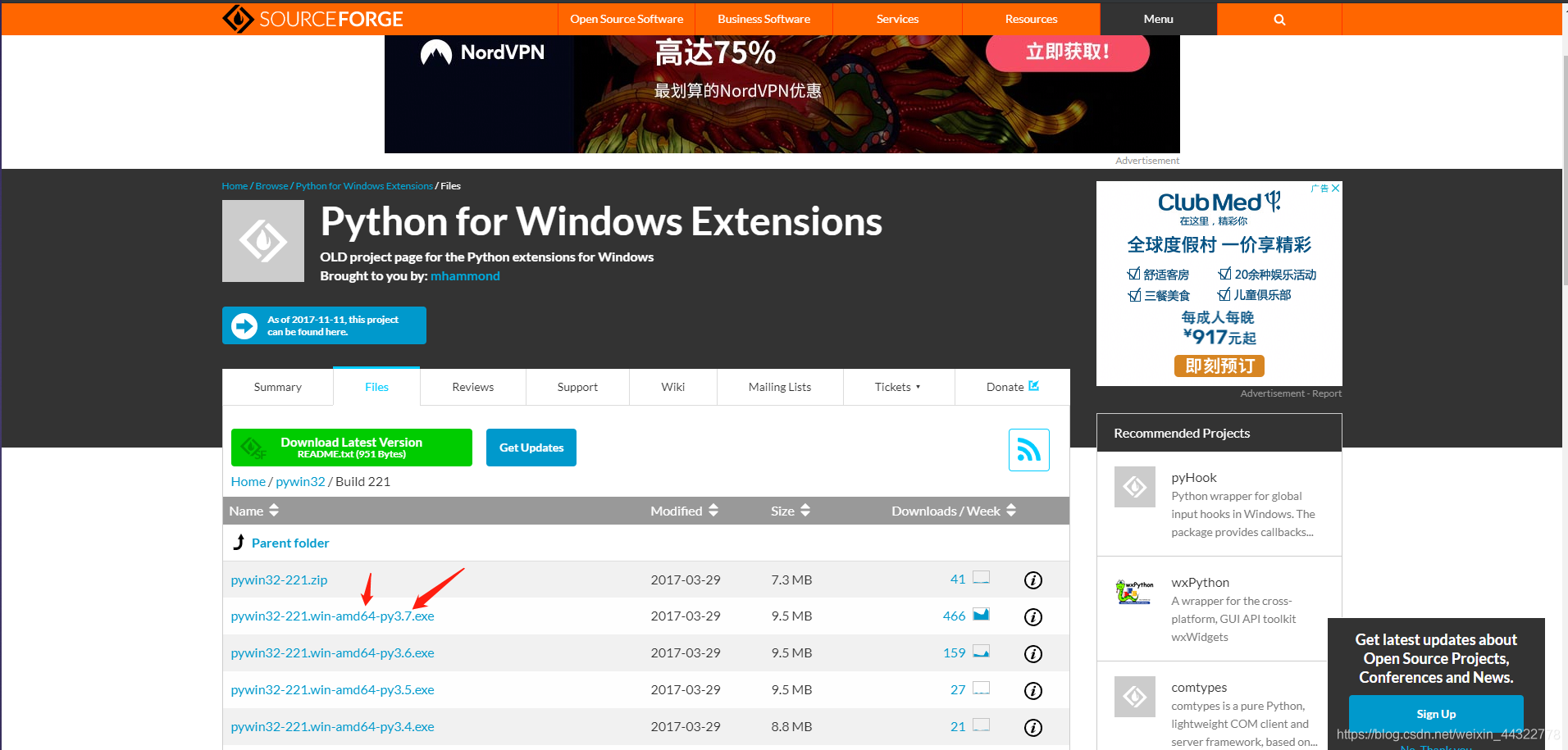
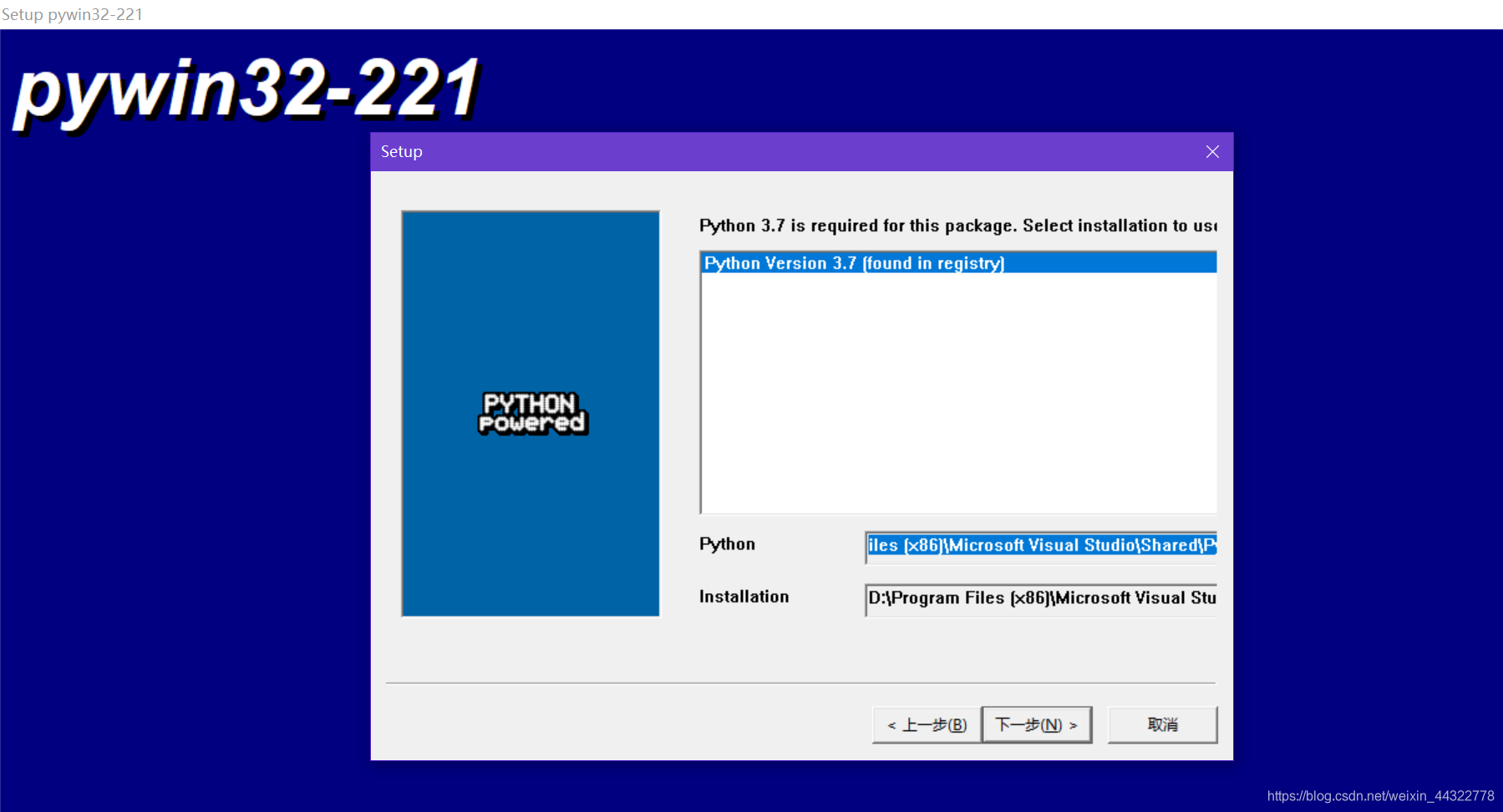
软件安装完成后运行CMD
在CMD命令行中进入D:\Python\PyInstaller-3.5目录,
D:\>cd D:\Python\Scripts
然后执行:
python setup.py install
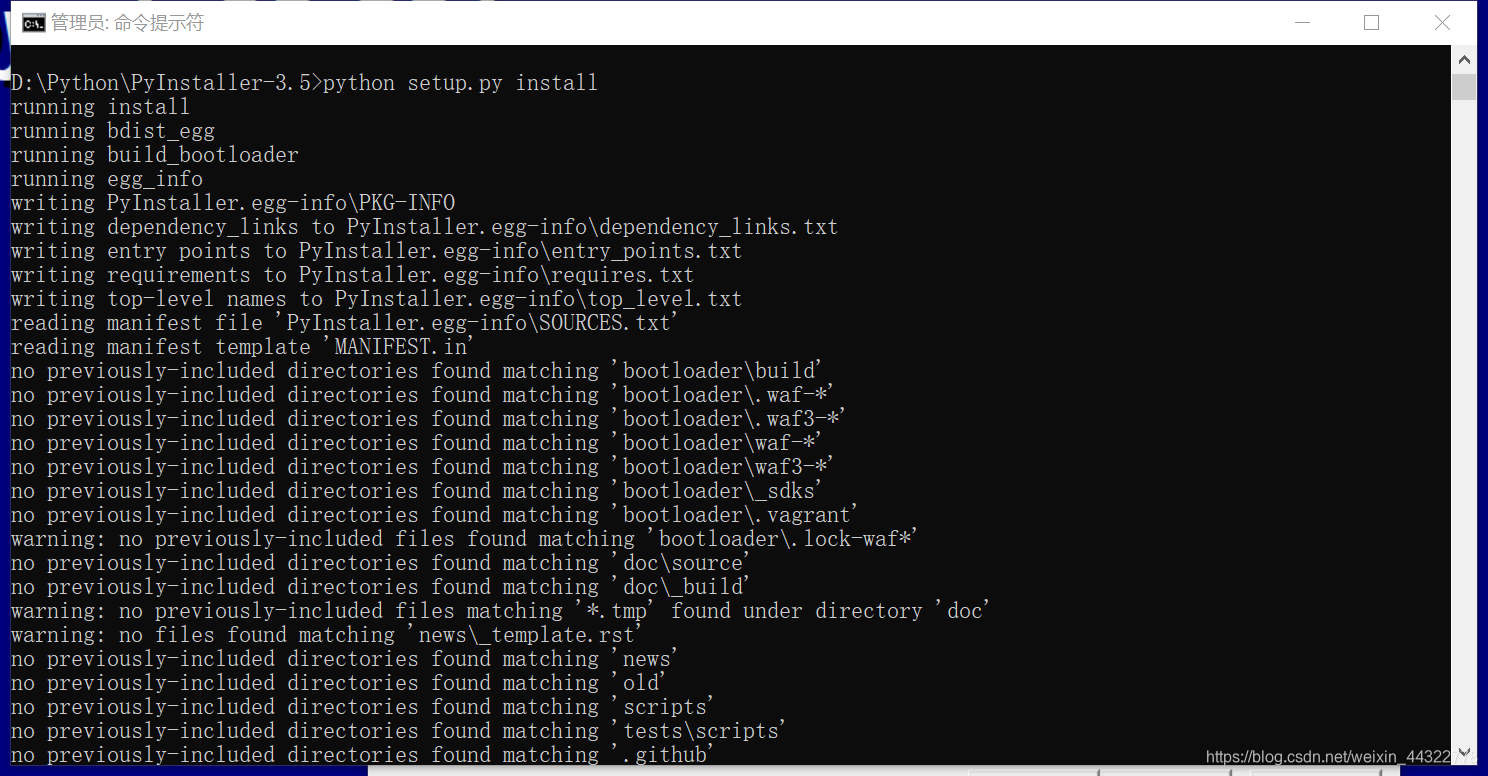
最后出现如下图字样表示成功。
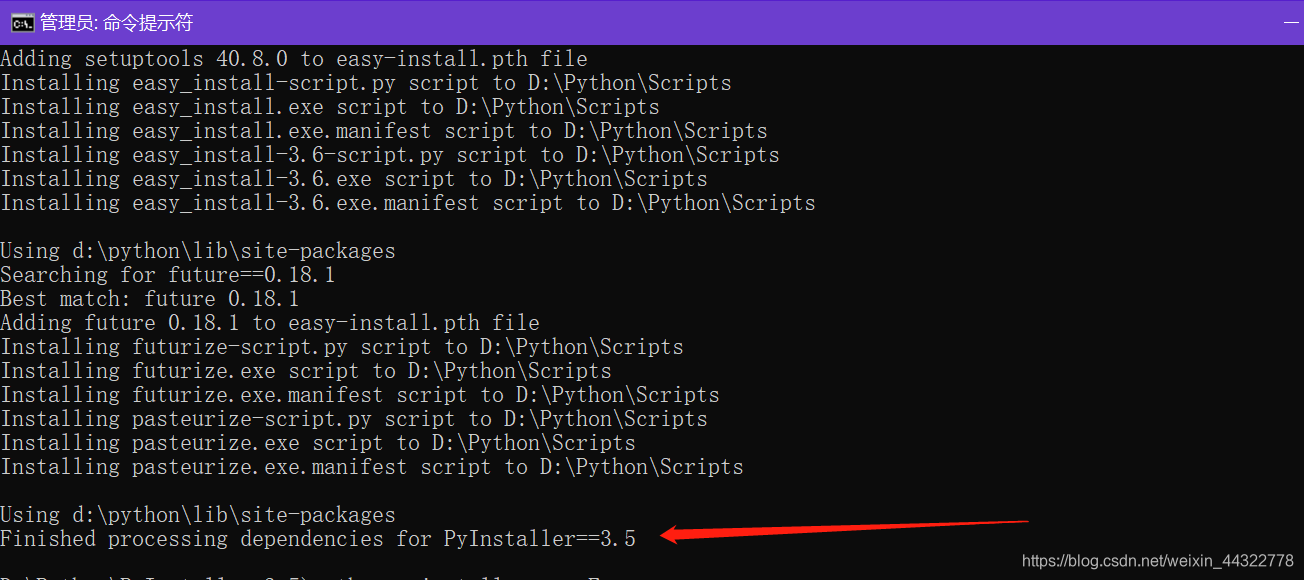
【Step2:执行文件.exe生成】
源文件:sum.py
def addsum():
sum = 0
x = 0
y = 6
print("please input x:")
input()
for n in range(x, y):
sum = sum + n
return sum
print(addsum())
如下图将sum.py文件放在,Pyinstaller-3.5目录下
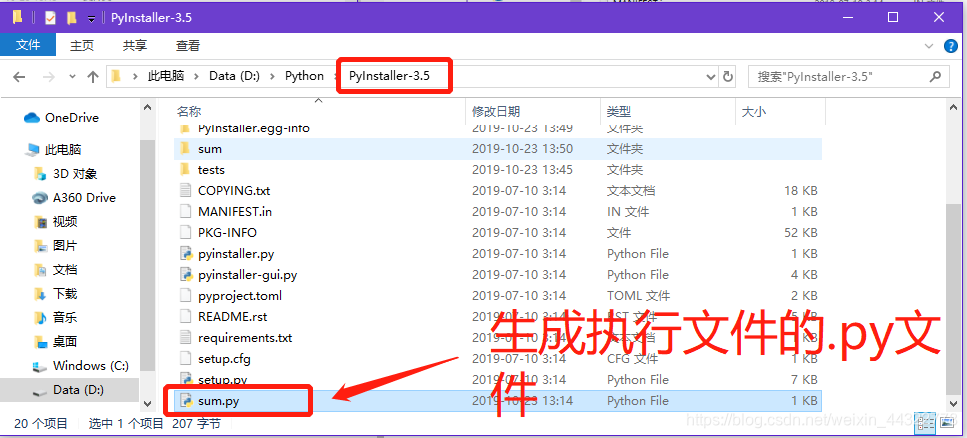
- 在CMD命令行进入该目录,并执行命令:python pyinstaller.py -F sum.py:
- (说明:python pyinstaller.py -F -w display_board.py可以生成一个没有执行黑框的exe文件,只用-F格式回生成有执行黑框的exe文件:
- 参考https://blog.csdn.net/weixin_45523154/article/details/102588987)
C:>D:
d:>cd D:\Python\PyInstaller-3.5

- 生成了一个新目录D:\Python\Pyinstaller-3.5\sum
在该目录的dist文件夹下生成了一个hello.exe。
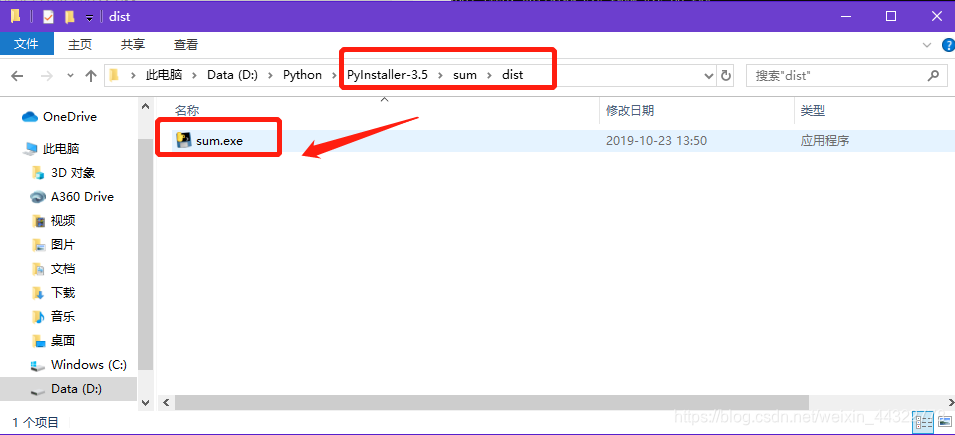
- 运行exe文件大功告成。
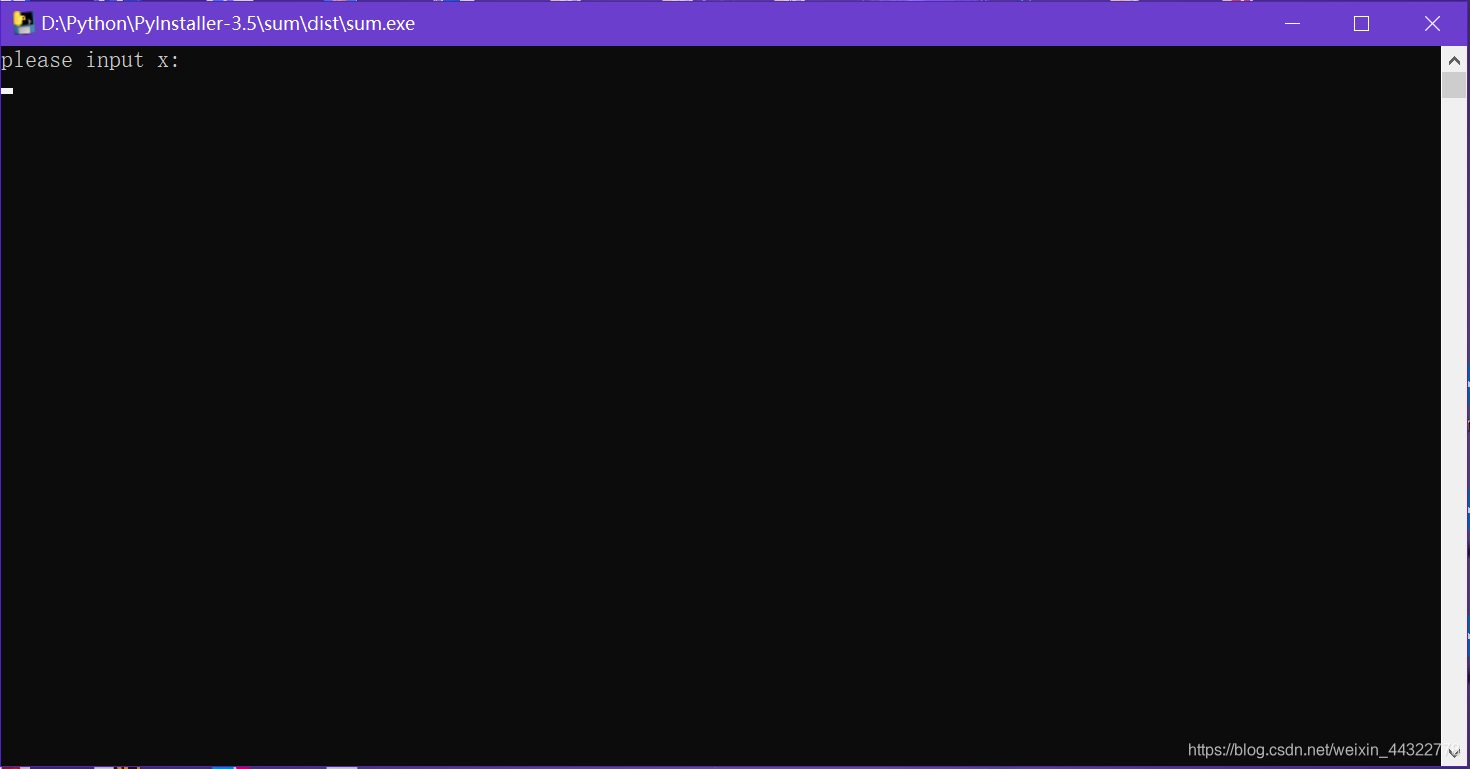
【Step3:执行文件中包含doc图片图标】
C:\Users\Elink 001>pyinstaller -F -w -i D:\Python37\PyInstaller-3.5\display_board.ico D:\Python37\PyInstaller-3.5\display_board.py
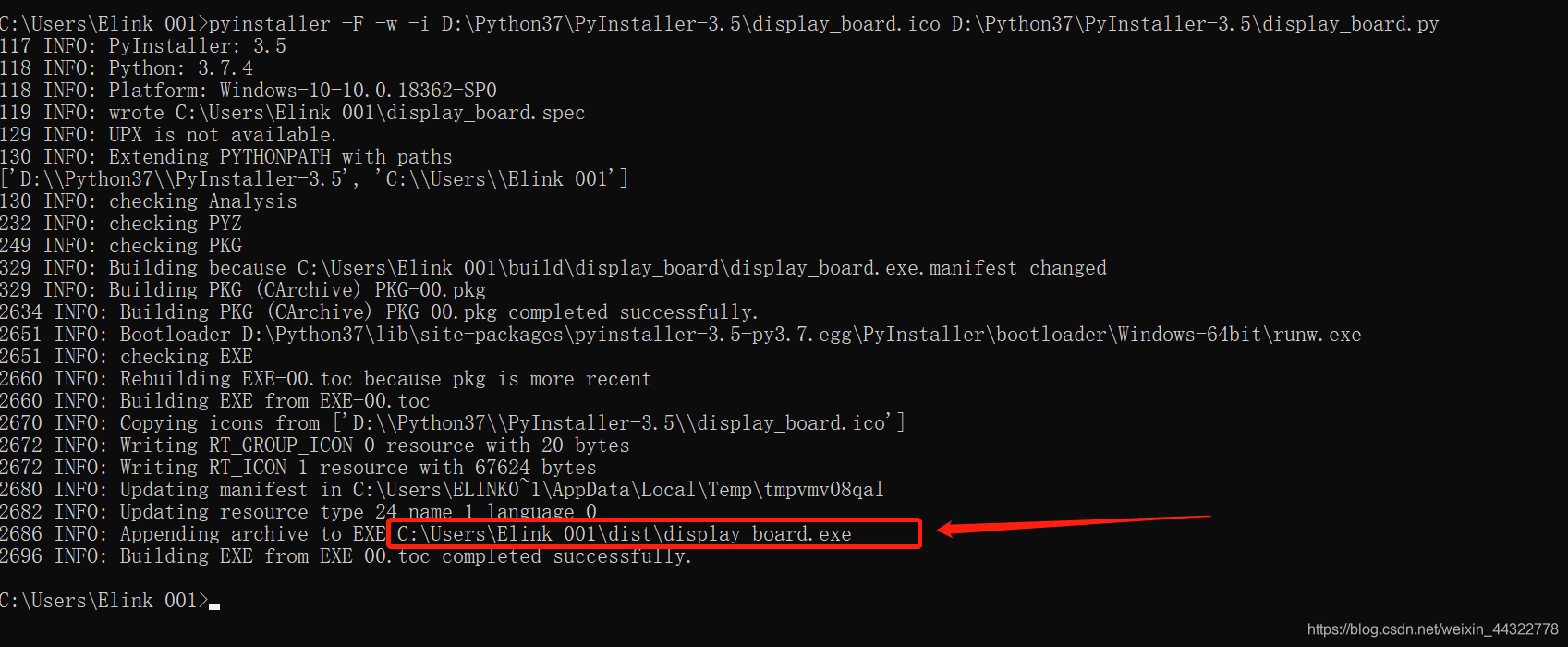

常用pyinstaller 命令:
- -i 给应用程序添加图标
- -F 指定打包后只生成一个exe格式的文件
- -D –onedir 创建一个目录,包含exe文件,但会依赖很多文件(默认选项)
- -c –console, –nowindowed 使用控制台,无界面(默认)
- -w –windowed, –noconsole 使用窗口,无控制台
- -p 添加搜索路径